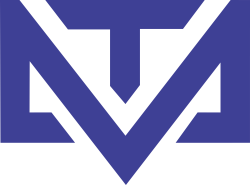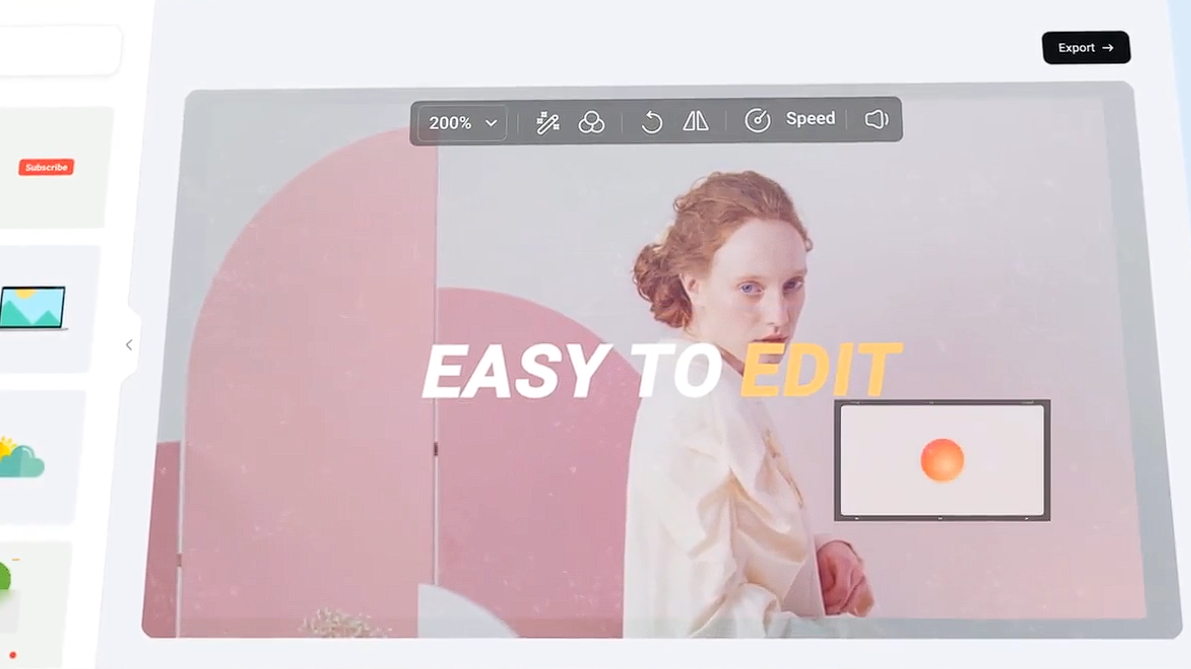Introducción a la Seguridad en WordPress
La seguridad de tu sitio web es fundamental, especialmente si usas WordPress, uno de los sistemas de gestión de contenido más populares. Con esta popularidad, también vienen los riesgos, como el malware. Por eso, es esencial contar con herramientas adecuadas para escanear y proteger tu sitio de posibles amenazas.
Plugins Recomendados para la Detección de Malware y la Seguridad en WordPress
Existen varios plugins que pueden ayudarte a escanear tu WordPress en busca de malware. Algunos de los mejores incluyen:
– Wordfence Security: Este plugin ofrece un escáner de malware potente y una función de firewall que protege tu sitio en tiempo real.
– Sucuri Security: Además de escanear en busca de malware, también proporciona auditoría de seguridad y monitoreo de la integridad de archivos.
– MalCare: MalCare se especializa en seguridad y viene con un escáner de malware rápido y efectivo, además de opciones de limpieza si se detecta alguna amenaza.
Cómo Elegir el Plugin Adecuado para la Seguridad en WordPress
A la hora de elegir el mejor plugin de WordPress para escanear malware, considera factores como la facilidad de uso, las funciones que ofrece y las opiniones de otros usuarios. También es bueno asegurar que el plugin reciba actualizaciones regulares y sea compatible con la última versión de WordPress.
En conclusión, proteger tu sitio WordPress del malware es vital. Con los plugins adecuados, puedes escanear y mantener la seguridad de tu página web de manera eficiente.
Aquí tienes una lista de los 10 mejores plugins de WordPress para escanear malware, junto con una explicación básica de cómo usarlos, una breve comparación, y detalles sobre dónde descargarlos.
1. Wordfence Security, Seguridad en WordPress
- Descripción: Ofrece un firewall, escaneo de malware y herramientas para prevenir ataques en tu sitio.
- Cómo usarlo:
- Instálalo desde el repositorio de WordPress.
- Ve a “Wordfence > Scan” y realiza un análisis.
- Corrige o elimina las amenazas detectadas según las recomendaciones.
- Reseñas: Altamente confiable, conocido por su interfaz intuitiva y detecciones efectivas.
- Comparación: Excelente balance entre funcionalidad y facilidad de uso.
- Descarga: Wordfence en WordPress.org.
2. Sucuri Security, Seguridad en WordPress
- Descripción: Ofrece escaneo de malware, monitoreo de actividad y refuerzo de seguridad.
- Cómo usarlo:
- Instálalo y activa el escaneo de seguridad.
- Analiza tu sitio y sigue las instrucciones para reparar problemas.
- Reseñas: Valorado por ser ligero y por su integración con Sucuri Firewall.
- Comparación: Ideal para usuarios avanzados.
- Descarga: Sucuri en WordPress.org.
3. MalCare Security
- Descripción: Especializado en escaneo profundo y limpieza automática de malware.
- Cómo usarlo:
- Instala el plugin.
- Realiza el escaneo y usa las opciones de limpieza con un clic si detecta problemas.
- Reseñas: Muy popular por su limpieza instantánea, incluso en su versión gratuita.
- Comparación: Gran opción para quienes buscan simplicidad.
- Descarga: MalCare en WordPress.org.
4. iThemes Security
- Descripción: Una solución de seguridad integral con análisis de malware.
- Cómo usarlo:
- Configura el plugin con su asistente inicial.
- Activa los escaneos regulares y revisa los resultados.
- Reseñas: Perfecto para añadir múltiples capas de seguridad.
- Comparación: Ofrece más funcionalidades además del escaneo.
- Descarga: iThemes en WordPress.org.
5. All In One WP Security & Firewall
- Descripción: Plugin gratuito con escaneo básico de malware.
- Cómo usarlo:
- Instala el plugin.
- Activa las opciones de escaneo en la configuración.
- Reseñas: Perfecto para usuarios con conocimientos básicos.
- Comparación: Limitado, pero funcional y gratuito.
- Descarga: All In One WP Security.
6. Jetpack Security
- Descripción: Ofrece copias de seguridad automáticas y escaneo contra malware.
- Cómo usarlo:
- Conecta tu sitio a WordPress.com.
- Activa el módulo de seguridad.
- Reseñas: Gran opción para usuarios de Jetpack.
- Comparación: Funcionalidades adicionales útiles, pero requiere suscripción.
- Descarga: Jetpack en WordPress.org.
7. WP Cerber Security
- Descripción: Seguridad avanzada y detección de malware.
- Cómo usarlo:
- Configura las reglas de seguridad.
- Realiza un escaneo desde el panel.
- Reseñas: Muy configurable, ideal para técnicos.
- Comparación: Avanzado, pero no tan intuitivo como otros.
- Descarga: WP Cerber en WordPress.org.
8. SecuPress
- Descripción: Seguridad enfocada en la facilidad de uso y la detección de malware.
- Cómo usarlo:
- Activa el escáner desde su panel.
- Repara vulnerabilidades automáticamente.
- Reseñas: Interfaz moderna y fácil de entender.
- Comparación: Más costoso en la versión premium.
- Descarga: SecuPress en WordPress.org.
9. Anti-Malware Security and Brute-Force Firewall
- Descripción: Detecta malware y ayuda a proteger contra ataques de fuerza bruta.
- Cómo usarlo:
- Regístrate para obtener actualizaciones de definiciones de malware.
- Realiza un escaneo y elimina amenazas.
- Reseñas: Confiable, aunque menos moderno que otras opciones.
- Comparación: Buen balance para quienes necesitan funcionalidad gratuita.
- Descarga: Anti-Malware en WordPress.org.
10. Astra Security
- Descripción: Ofrece escaneo en tiempo real y protección contra múltiples amenazas.
- Cómo usarlo:
- Integra el plugin en tu sitio.
- Configura escaneos automáticos y monitoreo de amenazas.
- Reseñas: Excelente soporte y funcionalidades.
- Comparación: Más caro, pero con herramientas avanzadas.
- Descarga: Astra Security.
Comparación General
| Plugin | Gratuito | Interfaz | Opciones Avanzadas | Limpieza Automática |
|---|---|---|---|---|
| Wordfence Security | Sí | Intuitiva | Sí | Sí (Premium) |
| Sucuri Security | Sí | Sencilla | Sí | No |
| MalCare Security | Sí | Muy fácil | Limitadas (Gratis) | Sí |
| iThemes Security | Sí | Compleja | Sí | No |
| All In One WP Security | Sí | Básica | No | No |
| Jetpack Security | No | Moderna | Sí | Sí |
| WP Cerber Security | Sí | Compleja | Sí | No |
| SecuPress | Sí | Intuitiva | Sí | Sí (Premium) |
| Anti-Malware Security | Sí | Básica | Limitadas | Sí |
| Astra Security | No | Intuitiva | Sí | Sí |
Consejos de Uso
- Actualiza tu WordPress y plugins regularmente para evitar vulnerabilidades.
- Realiza escaneos programados para mantener la seguridad activa.
- Si detectas amenazas, sigue las instrucciones del plugin o consulta con un experto.
¿Cómo entran los malwares en WordPress?
Los malwares acceden a los sitios de WordPress principalmente por las siguientes vías:
- Plugins y temas no seguros:
- Plugins o temas descargados de fuentes no confiables (pirateados) suelen incluir código malicioso.
- Incluso plugins legítimos pueden volverse vulnerables si no se actualizan regularmente.
- Contraseñas débiles:
- El uso de contraseñas fáciles de adivinar facilita los ataques de fuerza bruta para acceder al panel de administración.
- Versiones desactualizadas de WordPress:
- Las versiones antiguas de WordPress suelen tener vulnerabilidades conocidas que los atacantes explotan.
- Configuraciones inseguras:
- Un mal manejo de los permisos de archivos puede exponer el sitio a modificaciones no autorizadas.
- Carga de archivos maliciosos:
- Formularios mal configurados o falta de validación de archivos permiten que los atacantes carguen scripts dañinos.
- Ataques a proveedores de hosting:
- Si tu servidor no tiene protecciones suficientes, es más probable que tu sitio sea comprometido.
Para obtener más detalles sobre cómo proteger y eliminar malware en WordPress, visita esta guía completa: Cómo eliminar malware en WordPress.
Penalización de Google por tener malware en tu sitio
Google toma muy en serio la seguridad de los usuarios, y un sitio infectado con malware puede enfrentar penalizaciones graves:
- Desindexación:
- Google podría desindexar tu sitio por completo, eliminándolo de los resultados de búsqueda para proteger a los usuarios.
- Etiquetas de advertencia:
- Si un usuario intenta visitar un sitio infectado, verá mensajes como: «Este sitio podría dañar tu computadora». Esto ahuyenta el tráfico y afecta tu reputación.
- Pérdida de posicionamiento:
- Google disminuye la visibilidad de sitios inseguros para no poner en riesgo a sus usuarios.
- Pérdida de confianza del usuario:
- Incluso si solucionas el problema, tu sitio podría tardar en recuperar el tráfico debido a la desconfianza generada.
Para aprender cómo eliminar el malware y evitar estas penalizaciones, puedes seguir los pasos descritos en esta guía detallada: Cómo eliminar malware en WordPress.
¿Qué hacer si tu sitio ha sido penalizado? Seguridad en WordPress
- Limpia el malware:
- Utiliza herramientas como Wordfence o Sucuri para identificar y eliminar el malware.
- Sigue las instrucciones de esta guía: Cómo eliminar malware en WordPress.
- Solicita una revisión de seguridad a Google:
- Una vez que hayas solucionado los problemas, utiliza la herramienta de Search Console para pedir que Google reevalúe tu sitio.
- Implementa medidas preventivas:
- Cambia tus contraseñas, actualiza todo tu software y realiza copias de seguridad regulares.
¿Quieres más detalles sobre alguna de estas soluciones?